Aktualizacja serwera Dell Security Management Server Virtual
Resumen: Oprogramowanie Dell Security Management Server Virtual i Dell Data Protection Virtual Edition można uaktualnić, wykonując poniższe instrukcje.
Síntomas
W artykule opisano sposób uaktualniania serwera Dell Security Management Server Virtual (poprzednio Dell Data Protection | Virtual Edition).
Dotyczy produktów:
- Dell Security Management Server Virtual
- Dell Data Protection | Virtual Edition
Dotyczy systemów operacyjnych:
- Linux
Causa
Nie dotyczy
Resolución
Uaktualnianie serwera Dell Security Management Server Virtual różni się w zależności od wersji. Aby zapoznać się z określonymi krokami, kliknij wersję Dell Security Management Server Virtual działającą w danym środowisku. Aby uzyskać więcej informacji na temat rozpoznawania wersji, zapoznaj się z artykułem Identyfikacja wersji oprogramowania Dell Data Security / Dell Data Protection.
- Aktualizacje zastępujące aktualizują serwer Dell Security Management Server Virtual do najnowszej wersji przy użyciu obsługiwanej ścieżki aktualizacji. Poniższa lista wersji służy wyłącznie do przedstawienia instrukcji aktualizacji do wersji serwera Dell Security Management Server Virtual działającej w danym środowisku. Nie oznacza ona obsługiwanych ścieżek aktualizacji.
- W przypadku obsługiwanych ścieżek aktualizacji należy odnieść się do informacji o uaktualnieniuwirtualnych wymagań systemowych serwera Dell Security Management Server.
- Przed aktualizacją należy upewnić się, że środowisko spełnia wymagania systemu wirtualnego serwera Dell Security Management Server.
Wersja 11.6.0 wymaga ręcznego uaktualnienia do wersji 11.7.0 lub nowszej.
Uaktualnienie serwera:
- Na bieżącym serwerze Dell Security Management Server Virtual:
- Zatrzymaj usługi.
- Utwórz kopię zapasową.
- Zapisz kopię zapasową w lokalizacji zewnętrznej.
- Zamknij instancję serwera Dell Security Management Server Virtual.
- Aby uzyskać więcej informacji, patrz Zatrzymywanie i uruchamianie usług w systemie Dell Security Management Server Virtual/Dell Data Protection Virtual Edition.
- Aby uzyskać więcej informacji, patrz Tworzenie kopii zapasowej i przywracanie serwera Dell Security Management Server Virtual / Dell Data Protection Virtual Edition.
- Zainstaluj nową instancję serwera Dell Security Management Server Virtual w wersji 11.7.0.
- Załaduj kopię zapasową (krok 1C) do nowej instancji serwera Dell Security Management Server Virtual.
- Przywróć kopię zapasową z kroku 3 w nowej instancji Dell Security Management Server Virtual.
- Po przetestowaniu i zweryfikowaniu nowej instancji należy wycofać starszą wersję Dell Security Management Server Virtual z kroku 1.
Uaktualnienie serwera:
- Zaloguj się do konsoli administracyjnej Dell Enterprise Server Virtual.

- Domyślne poświadczenia dla wirtualnego serwera Dell Security Management Server Virtual są następujące:
- Nazwa użytkownika:
delluser - Hasło:
delluser
- Nazwa użytkownika:
- Administrator może zmienić domyślne hasło w menu urządzenia wirtualnego produktu.
- Z menu głównego wybierz opcję Basic Configuration, a następnie naciśnij klawisz Enter.
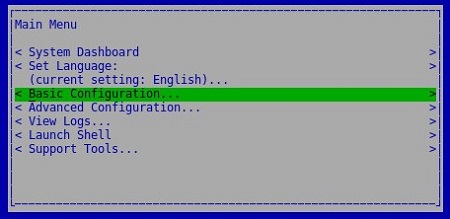
- Wybierz opcję Update Dell Security Management Server Virtual (Aktualizuj Dell Security Management Server Virtual), a następnie naciśnij klawisz Enter.
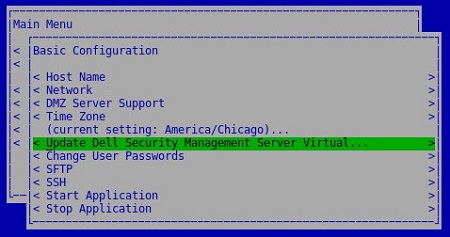
- Wybierz opcję Install Updates (Zainstaluj aktualizacje), a następnie naciśnij klawisz Enter.
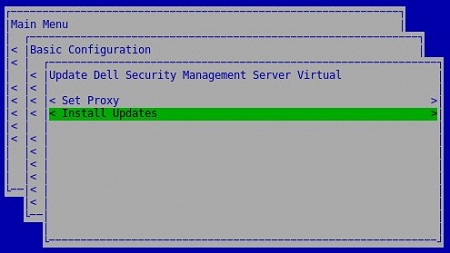
- Wybierz Yes, a następnie naciśnij klawisz Enter.
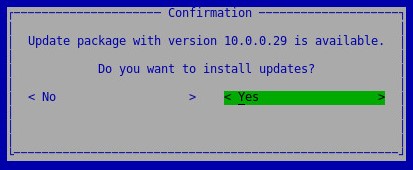
- Wybierz Yes, a następnie naciśnij klawisz Enter.
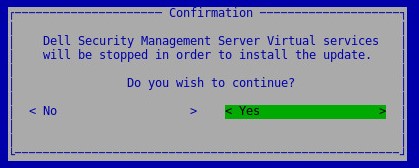
- Z menu dostępu do bazy danych:
- Opcjonalnie włącz zdalny dostęp do IPv4.
- Opcjonalnie włącz zdalny dostęp do IPv6.
- Wprowadź nowe hasło bazy danych.
- Potwierdź nowe hasło bazy danych.
- Wybierz Reboot Appliance (Uruchom ponownie urządzenie), a następnie naciśnij klawisz Enter.
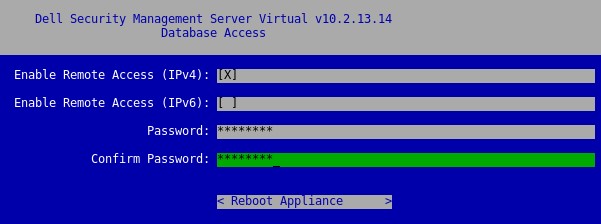
- Aktualizację serwera potwierdza wyświetlenie oznaczenia nowej wersji w górnej części konsoli administracyjnej.
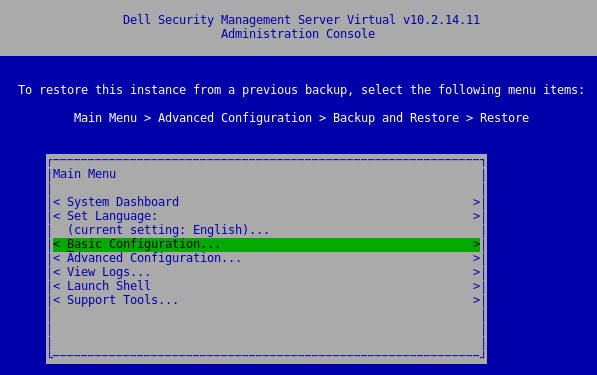
Wersja 10.2.13.13 wymaga ręcznego przeprowadzenia aktualizacji do wersji 10.2.13.14 lub nowszej.
Uaktualnienie serwera:
- Na bieżącym serwerze Dell Security Management Server Virtual:
- Zatrzymaj usługi.
- Utwórz kopię zapasową.
- Zapisz kopię zapasową w lokalizacji zewnętrznej.
- Zamknij instancję serwera Dell Security Management Server Virtual.
- Aby uzyskać więcej informacji, patrz Zatrzymywanie i uruchamianie usług w systemie Dell Security Management Server Virtual/Dell Data Protection Virtual Edition.
- Aby uzyskać więcej informacji, patrz Tworzenie kopii zapasowej i przywracanie serwera Dell Security Management Server Virtual / Dell Data Protection Virtual Edition.
- Zainstaluj nową instancję serwera Dell Security Management Server Virtual w wersji 10.2.13.14 lub nowszej.
- Załaduj kopię zapasową (krok 1C) do nowej instancji serwera Dell Security Management Server Virtual.
- Przywróć kopię zapasową z kroku 3 w nowej instancji Dell Security Management Server Virtual.
- Po przetestowaniu i zweryfikowaniu nowej instancji należy wycofać starszą wersję Dell Security Management Server Virtual z kroku 1.
Uaktualnienie serwera:
- Zaloguj się do konsoli administracyjnej Dell Enterprise Server Virtual.

- Domyślne poświadczenia dla wirtualnego serwera Dell Security Management Server Virtual są następujące:
- Nazwa użytkownika:
delluser - Hasło:
delluser
- Nazwa użytkownika:
- Administrator może zmienić domyślne hasło w menu urządzenia wirtualnego produktu.
- Z menu głównego wybierz opcję Basic Configuration, a następnie naciśnij klawisz Enter.
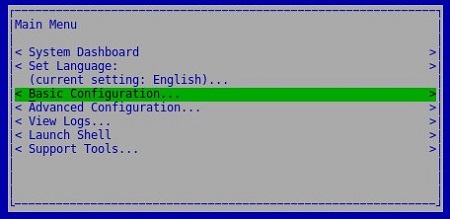
- Wybierz opcję Update Dell Security Management Server Virtual (Aktualizuj Dell Security Management Server Virtual), a następnie naciśnij klawisz Enter.
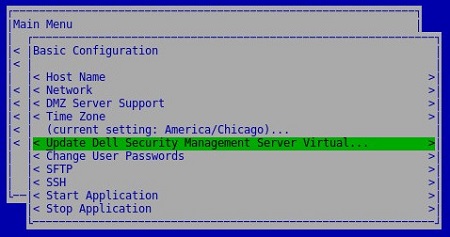
- Wybierz opcję Install Updates (Zainstaluj aktualizacje), a następnie naciśnij klawisz Enter.
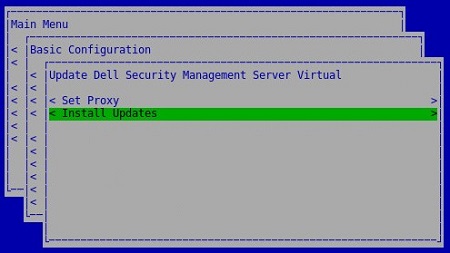
- Wybierz Yes, a następnie naciśnij klawisz Enter.
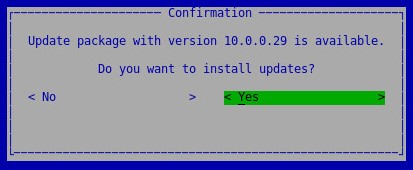
- Wybierz Yes, a następnie naciśnij klawisz Enter.
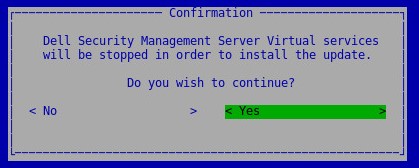
- Jeśli instalacja przestanie odpowiadać, naciśnij klawisz Enter.
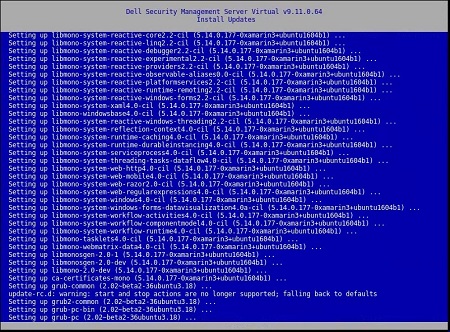
- Z menu dostępu do bazy danych:
- Opcjonalnie włącz zdalny dostęp do IPv4.
- Opcjonalnie włącz zdalny dostęp do IPv6.
- Wprowadź nowe hasło bazy danych.
- Potwierdź nowe hasło bazy danych.
- Wybierz Reboot Appliance (Uruchom ponownie urządzenie), a następnie naciśnij klawisz Enter.
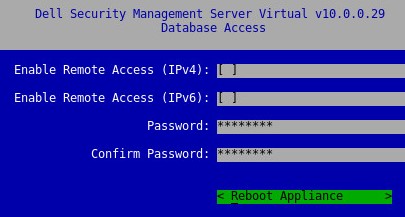
Wersja 9.10.1 wymaga ręcznego przeprowadzenia aktualizacji do wersji 9.11 – 10.2.13.14.
Dell Data Security — uaktualnienie serwera Security Management Server Virtual 9.10.1 do 9.11
Czas trwania: 00:08:38 (gg:mm:ss)
Napisy zamknięte: Niedostępny
Uaktualnienie serwera:
- Na bieżącym serwerze Dell Security Management Server Virtual:
- Zatrzymaj usługi.
- Utwórz kopię zapasową.
- Zapisz kopię zapasową w lokalizacji zewnętrznej.
- Zamknij instancję serwera Dell Security Management Server Virtual.
- Aby uzyskać więcej informacji, patrz Zatrzymywanie i uruchamianie usług w systemie Dell Security Management Server Virtual/Dell Data Protection Virtual Edition.
- Aby uzyskać więcej informacji, patrz Tworzenie kopii zapasowej i przywracanie serwera Dell Security Management Server Virtual / Dell Data Protection Virtual Edition.
- Zainstaluj nową instancję serwera Dell Security Management Server Virtual w wersji 9.11 – 10.2.13.14.
- Załaduj kopię zapasową (krok 1C) do nowej instancji serwera Dell Security Management Server Virtual.
- Przywróć kopię zapasową z kroku 3 w nowej instancji Dell Security Management Server Virtual.
- Po przetestowaniu i zweryfikowaniu nowej instancji należy wycofać starszą wersję Dell Security Management Server Virtual z kroku 1.
Aby uzyskać więcej informacji, kliknij przycisk Pobierz lub Zainstaluj.
Pobierz
Pobieranie aktualizacji:
- Zaloguj się do konsoli administracyjnej Dell Enterprise Server Virtual.

- Domyślne poświadczenia dla Dell Data Protection Enterprise Server Virtual Edition są następujące:
- Nazwa użytkownika:
ddpuser - Hasło:
ddpuser
- Nazwa użytkownika:
- Administrator może zmienić domyślne hasło w menu urządzenia wirtualnego produktu.
- Z menu głównego wybierz opcję Basic Configuration, a następnie naciśnij klawisz Enter.
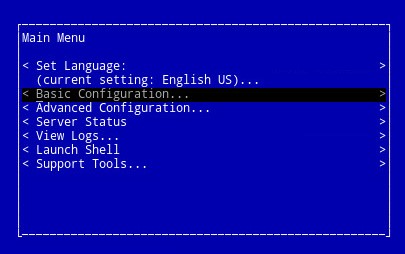
- Wybierz opcję Update Dell Security Management Server Virtual (Aktualizuj Dell Security Management Server Virtual), a następnie naciśnij klawisz Enter.
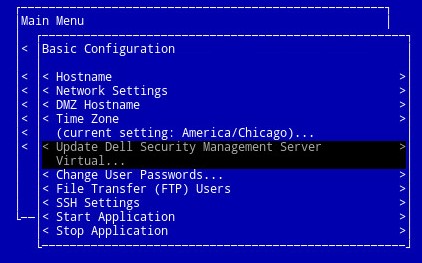
- Wybierz opcję Pobierz aktualizację, a następnie naciśnij klawisz Enter.
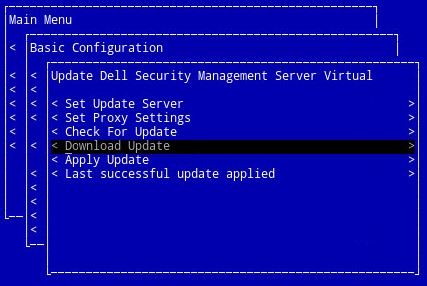
- Po zakończeniu pobierania naciśnij klawisz Enter, aby kontynuować.
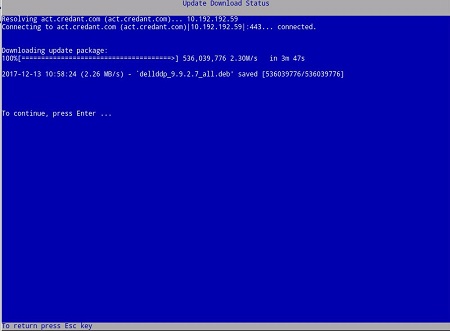
Instalowanie
Uaktualnienie serwera:
- Zaloguj się do konsoli administracyjnej Dell Enterprise Server Virtual.

- Domyślne poświadczenia dla Dell Data Protection Enterprise Server Virtual Edition są następujące:
- Nazwa użytkownika:
ddpuser - Hasło:
ddpuser
- Nazwa użytkownika:
- Administrator może zmienić domyślne hasło w menu urządzenia wirtualnego produktu.
- Z menu głównego wybierz opcję Basic Configuration, a następnie naciśnij klawisz Enter.
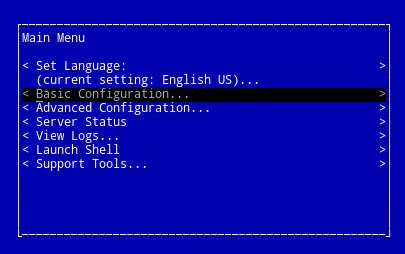
- Wybierz opcję Update Dell Security Management Server Virtual (Aktualizuj Dell Security Management Server Virtual), a następnie naciśnij klawisz Enter.
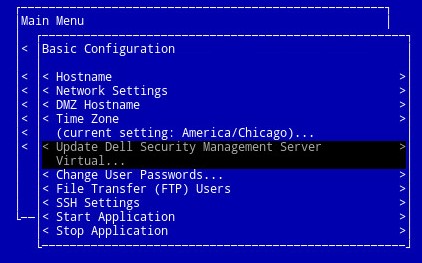
- Wybierz opcję Zastosuj aktualizację, a następnie naciśnij klawisz Enter.
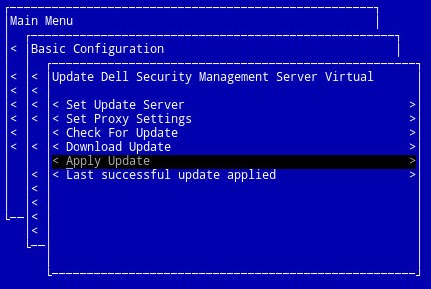
- Wybierz plik aktualizacji, który ma zostać zainstalowany, a następnie naciśnij klawisz Enter.
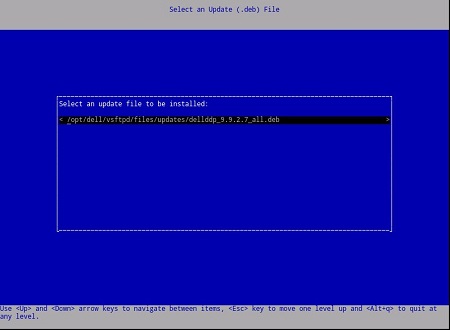
- Plik aktualizacji może się różnić od powyższego przykładu.
- Po wybraniu pliku aktualizacji może wystąpić błąd „pending policy commit detected”. Aby rozwiązać problem, zapoznaj się z artykułem Stosowanie zasad w przypadku serwerów Dell Data Security / Dell Data Protection. Po rozwiązaniu problemu ponownie przeprowadź procedurę instalacji aktualizacji.
- Po pomyślnym zakończeniu instalacji serwer automatycznie uruchomi się ponownie.
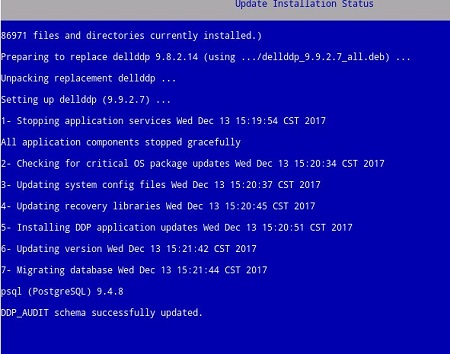
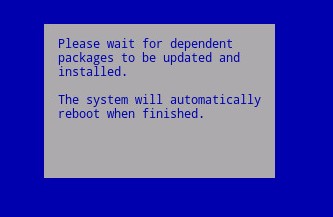
- Zaloguj się do serwera.

- Po zalogowaniu zostanie potwierdzona aktualizacja serwera. Wybierz opcję OK i naciśnij klawisz Enter, aby powrócić do konsoli administracyjnej.
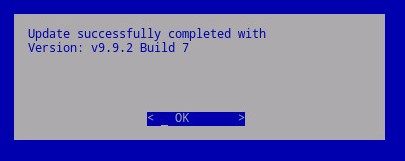
- Wprowadź nowe hasło bazy danych, po czym wprowadź je ponownie. Po wypełnieniu pól wybierz OK, a następnie naciśnij klawisz Enter.
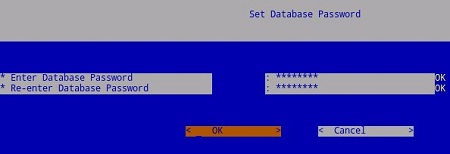
Aby uzyskać więcej informacji, kliknij przycisk Pobierz lub Zainstaluj.
Pobierz
Pobieranie aktualizacji:
- Zaloguj się do konsoli administracyjnej Dell Enterprise Server Virtual.

- Domyślne poświadczenia dla Dell Data Protection Enterprise Server Virtual Edition są następujące:
- Nazwa użytkownika:
ddpuser - Hasło:
ddpuser
- Nazwa użytkownika:
- Administrator może zmienić domyślne hasło w menu urządzenia wirtualnego produktu.
- Z menu głównego wybierz opcję Basic Configuration, a następnie naciśnij klawisz Enter.
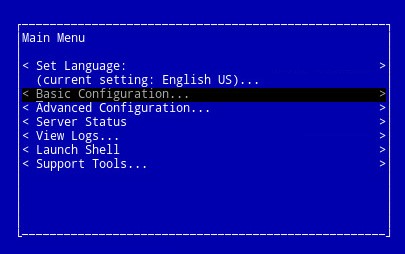
- Wybierz opcję Update DDP Enterprise Server – VE, a następnie naciśnij klawisz Enter.
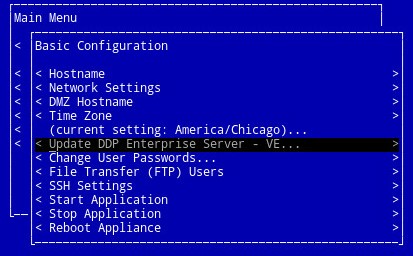
- Wybierz opcję Pobierz aktualizację, a następnie naciśnij klawisz Enter.
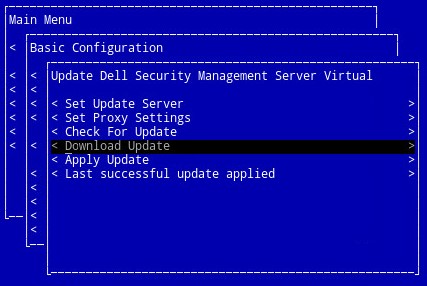
- Po zakończeniu pobierania naciśnij klawisz Enter, aby kontynuować.
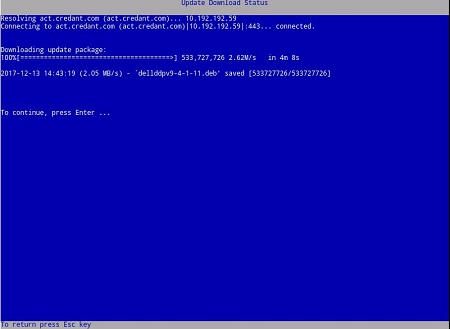
Instalowanie
Uaktualnienie serwera:
- Zaloguj się do konsoli administracyjnej Dell Enterprise Server Virtual.

- Domyślne poświadczenia dla Dell Data Protection Enterprise Server Virtual Edition są następujące:
- Nazwa użytkownika:
ddpuser - Hasło:
ddpuser
- Nazwa użytkownika:
- Administrator może zmienić domyślne hasło w menu urządzenia wirtualnego produktu.
- Z menu głównego wybierz opcję Basic Configuration, a następnie naciśnij klawisz Enter.
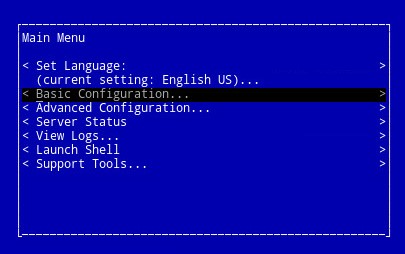
- Wybierz opcję Update DDP Enterprise Server – VE, a następnie naciśnij klawisz Enter.
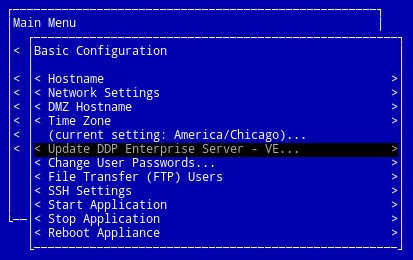
- Wybierz opcję Zastosuj aktualizację, a następnie naciśnij klawisz Enter.

- Wybierz plik aktualizacji, który ma zostać zainstalowany, a następnie naciśnij klawisz Enter.
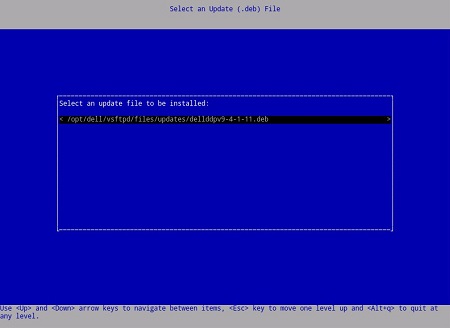
- Plik aktualizacji może się różnić od powyższego przykładu.
- Po wybraniu pliku aktualizacji może wystąpić błąd „pending policy commit detected”. Aby rozwiązać problem, zapoznaj się z artykułem Stosowanie zasad w przypadku serwerów Dell Data Security / Dell Data Protection. Po rozwiązaniu problemu ponownie przeprowadź procedurę instalacji aktualizacji.
- Po pomyślnym zakończeniu instalacji serwer automatycznie uruchomi się ponownie.
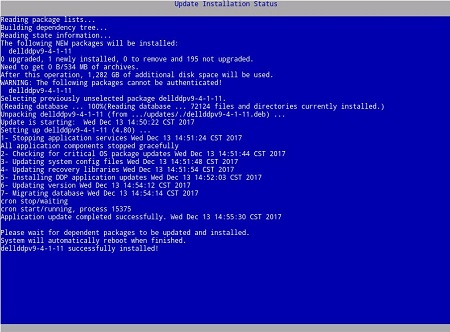
- Zaloguj się do serwera.

- Aktualizację serwera potwierdza wyświetlenie oznaczenia nowej wersji w górnej części konsoli administracyjnej.

Aby skontaktować się z pomocą techniczną, przejdź do sekcji Numery telefonów międzynarodowej pomocy technicznej Dell Data Security.
Przejdź do TechDirect, aby wygenerować zgłoszenie online do pomocy technicznej.
Aby uzyskać dodatkowe informacje i zasoby, dołącz do Forum społeczności Dell Security.